จำกัดการแก้ไขเอกสาร Word 2010 ที่ปลอดภัย

การปกป้องเอกสารสำคัญของคุณจากแหล่งข้อมูลภายนอกจะเป็นประโยชน์อย่างยิ่ง บางครั้งขณะเขียนเอกสาร อาจมีความจำเป็นอย่างยิ่งที่จะต้อง
การส่งข้อความ รูปภาพ และแอนิเมชันจากหน้าเว็บไปยัง OneNote 2010 ได้โดยตรงนั้นมีประโยชน์มาก โดยเฉพาะอย่างยิ่งเมื่อคุณกำลังมองหาสิ่งเสริมเพิ่มเติมผ่านทางอินเทอร์เน็ต เราจะอธิบายเพิ่มเติมเกี่ยวกับการผสานรวม OneNote เข้ากับเบราว์เซอร์ยอดนิยมสองตัว ได้แก่ IE และ Firefox
อินเทอร์เน็ตเอ็กซ์พลอเรอร์
หากคุณเคยใช้ IE8 มาก่อน คุณคงจะตกใจมากที่ OneNote 2010 ถูกรวมเข้ากับระบบแล้ว คลิกขวาที่เนื้อหาใดๆ แล้วเลือก " ส่งไปยัง OneNote"
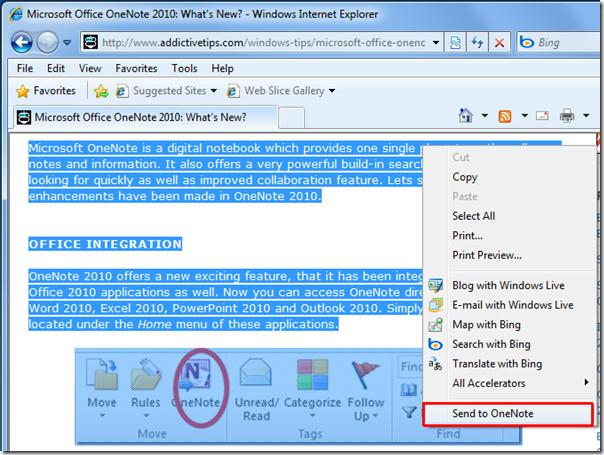
เมื่อคลิกแล้ว กล่องโต้ตอบ " เลือกตำแหน่งที่ตั้ง" ใน OneNoteจะปรากฏขึ้นเลือกสมุดบันทึกที่คุณต้องการส่งเนื้อหาเว็บเพจ แล้วคลิกตกลง
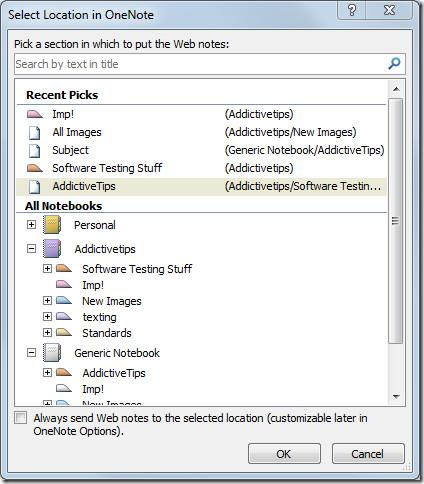
สมุดบันทึกที่เลือกใน OneNote 2010 จะเปิดขึ้นทันที และเนื้อหาทั้งหมดจะถูกเพิ่มเข้าไปในสมุดบันทึกโดยไม่กระทบต่อเนื้อหาเดิม ในตอนท้ายของเนื้อหาที่แทรกเข้ามาใหม่ คุณจะเห็นลิงก์ของเว็บเพจที่แทรกเข้ามา
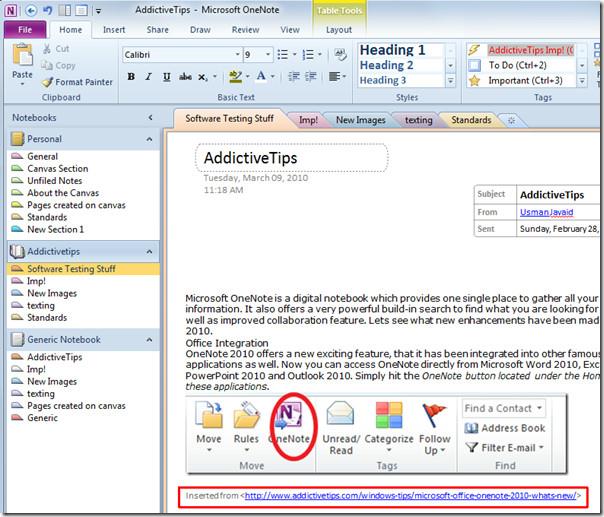
ไฟร์ฟอกซ์
Firefox ไม่รองรับการรวม OneNote 2010 โดยตรง แต่คุณสามารถเพิ่มได้โดยการติดตั้งส่วนเสริมที่เรียกว่าClip-to- OneNote
เมื่อติดตั้งแล้ว ให้คลิกตัวเลือกและ ระบุเส้นทางของไฟล์ปฏิบัติการ OneNote 2010 ในกล่องโต้ตอบเส้นทางของ OneNote
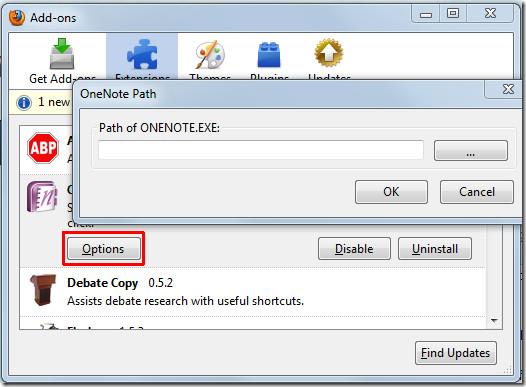
ตอนนี้คลิกขวาที่เนื้อหาที่คุณต้องการส่งไปยัง OneNote แล้วเลือกคลิปไปยัง OneNote
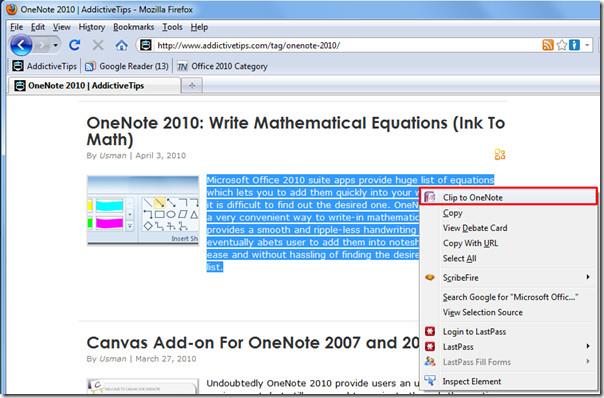
จะส่งเนื้อหาที่เลือกไปยังสมุดบันทึก OneNote ทันที
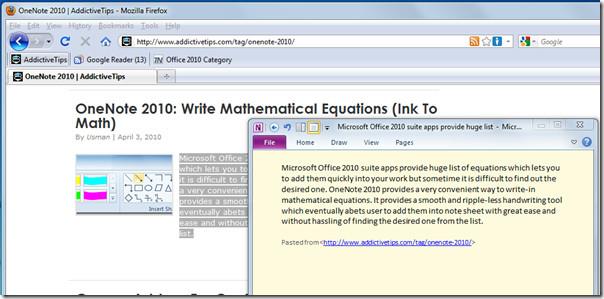
คุณยังสามารถดูคำแนะนำที่เราตรวจสอบก่อนหน้านี้เกี่ยวกับการบันทึกแผ่นจดบันทึกในรูปแบบ DOC, DOCX และ PDFและวิธีการส่งสมุดบันทึกไปยังแอปชุด Office ได้ อีกด้วย
การปกป้องเอกสารสำคัญของคุณจากแหล่งข้อมูลภายนอกจะเป็นประโยชน์อย่างยิ่ง บางครั้งขณะเขียนเอกสาร อาจมีความจำเป็นอย่างยิ่งที่จะต้อง
ข้อดีอย่างหนึ่งของระบบจัดการฐานข้อมูลเชิงสัมพันธ์ เช่น Access 2010 คือสามารถตั้งค่าตารางและความสัมพันธ์ได้อย่างง่ายดายพร้อมข้อจำกัดต่างๆ
ใน MS Access ฟังก์ชัน IIF จะส่งคืนค่าหนึ่งค่าหากเงื่อนไขที่ระบุประเมินผลเป็น TRUE หรือคืนค่าอื่นหากประเมินผลเป็น FALSE ฟังก์ชัน IIF
แผนภูมิและกราฟเป็นวิธีที่ยอดเยี่ยมในการนำเสนอข้อมูลของคุณ Microsoft Excel 2010 มีแผนภูมิเกือบทุกประเภทและทำให้การวาดง่ายขึ้น
ระยะห่างเป็นสิ่งสำคัญมากในการสร้างเอกสาร เนื่องจากมีผลต่อมุมมองและการนำเสนอของเอกสาร คุณสามารถเพิ่มหรือลดระยะห่างได้อย่างง่ายดาย
แอปชุด Microsoft Office ให้วิธีที่ง่ายที่สุดในการปรับแต่ง Ribbon แท็บ และแถบเครื่องมือการเข้าถึงด่วน แต่จะเกิดอะไรขึ้นหากคุณจำเป็นต้องติดตั้งสำเนาใหม่ของ
การดำเนินการต่างๆ ใน Access ไม่ใช่เรื่องง่าย เนื่องจาก RDBMS (Relational Database Management System) ต้องใช้รูปแบบและข้อจำกัดเฉพาะ
เอกสารเกือบทุกฉบับจะมีข้อมูล เช่น ข้อความที่ซ่อนไว้ ข้อมูลวัตถุ ข้อมูลส่วนบุคคล (ข้อมูลระบุตัวตน: ชื่อผู้เขียน) และอื่นๆ
แผนภูมิเป็นหนึ่งในฟีเจอร์เด่นที่สุดใน Excel แต่บางครั้งคุณจำเป็นต้องใช้ในรูปแบบอื่น เราจะพยายามสร้างฮิสโทแกรมเปรียบเทียบ
ตอนนี้การจัดการและจัดระเบียบงานนำเสนอ PowerPoint 2010 ของคุณง่ายขึ้นด้วยความช่วยเหลือของ Sections Sections ช่วยให้คุณจัดระเบียบสไลด์ได้เหมือนกับ...




![การตั้งค่า Ribbon สำหรับการส่งออก/นำเข้าและแถบเครื่องมือการเข้าถึงด่วน [Office 2010] การตั้งค่า Ribbon สำหรับการส่งออก/นำเข้าและแถบเครื่องมือการเข้าถึงด่วน [Office 2010]](https://tips.webtech360.com/resources8/r252/image-8447-0829093801831.jpg)



